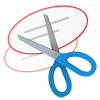
Ножницы представляет собой простой инструмент, который находится в арсенале платформы Windows 10. Эта утилита предназначена для того, чтобы делать качественные скриншоты экрана монитора.
Если потратить немного времени на освоение функциональной линейки приложения, то другие альтернативные программы могут не понадобиться. Хотя, в качестве альтернативы советуем протестировать SSmaker. Обе программы находятся в бесплатном доступе и на нашем веб-сайте. Любой пользователь может скачать их абсолютно бесплатно, чтобы выбрать лучшую.
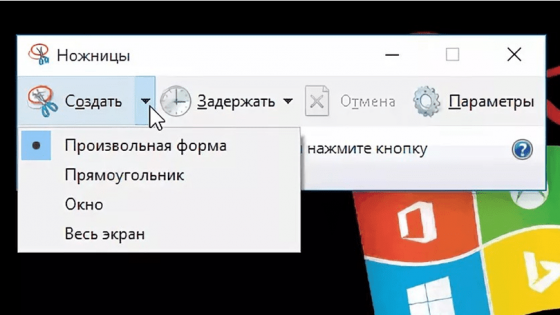
Преимущества программы Ножницы
- Мгновенно делает скриншот любой выделенной области.
- Пользователь может установить задержку съемки своего экрана до 5 секунд для внесения необходимых изменений.
- Для расширения функционала имеются в наличии маркер, перо, ластик.
- Итоговую картинку можно сохранить на компьютере или сразу же отправить по электронке.
- Понятный, русскоязычный интерфейс.
- Границу будущего изображения легко выделить контуром.
Если вы впервые узнали о приложении Ножницы, то советуем посмотреть ознакомительный видеоролик. За 8 минут автор расскажет, как пользоваться программой, покажет ее интерфейс и скромный, но очень полезный набор функций, который так необходим при создании запоминающихся изображений.
Ножницы и Набросок на фрагменте экрана в Windows 10
Инструкция по созданию скриншота
- Чтобы открыть приложение, нужно нажать кнопку «Пуск — Все приложения — Ножницы».
- После этого, откроется маленькое окно с интерфейсом, где представлены 4 основные вкладки: Создать, Задержать, Отмена, Параметры. Для создания нового изображения жмите Создать, чтобы выбрать оптимальный размер картинки из 4 предложенных вариантов в выпадающем меню.
- Выделите определенную область — снимок автоматически появится в отдельном редакторе, где также доступен дополнительный функционал. Вы можете воспользоваться Маркером или Пером, предварительно выбрав подходящий цвет, чтобы что-либо подчеркнуть или написать. Если вдруг ошиблись при написании Маркером, то активируйте Ластик, чтобы стереть ошибку и заново написать.
- Если вы закончили исправлять изображение, то сохраните его на своем компьютере или отправьте электронным письмом другому пользователю.
Не забывайте о том, что если хотите отменить правки, то жмите кнопку Отмена. Для изменения первоначальных настроек программы кликните на Параметры, чтобы немного поэкспериментировать с функционалом.
Источник: windows-ten.info
Почему не работают Ножницы в Windows 11
Зачастую, при использовании тех или иных программ, мы сталкиваемся с трудностями. Бывает так, что некоторые функции, которые нам необходимы для работы, не работают или же перестают работать. Как исправить такую ошибку?
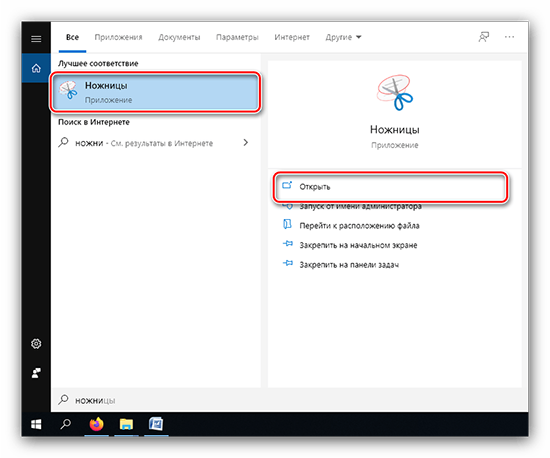
Нередко, возникают сложности при работе с ножницами на Windows 11. Почему не работают приложение ножницы в Windows 11, куда они пропали и как исправить данную ошибку и почему она возникает?
Где находятся ножницы в Windows 11
Возможно, кто-то вовсе не владеет информацией где находится функция ножниц на Windows 11 и для чего она нужна. Может у кого-то «ножницы» не открываются. Разберемся подробно, возможно кому-то это станет полезной информацией.
Стоит отметить сразу же, что компания Микрософт заявляла о том, что приложение «ножницы» будет якобы заменено на приложение, называющиеся «Набросок на фрагменте экрана». Этих изменений в 11 версии не найдено.
Получилось все с точностью, да наоборот. Приложение «Набросок на фрагмент экрана» не удается найти в данной версии операционной системы. Данное приложение было «утилизировано» и все свойства перенесены в программу «Ножницы». Данная программа обновлена не исключительно по функциям, но и изменен интерфейс.
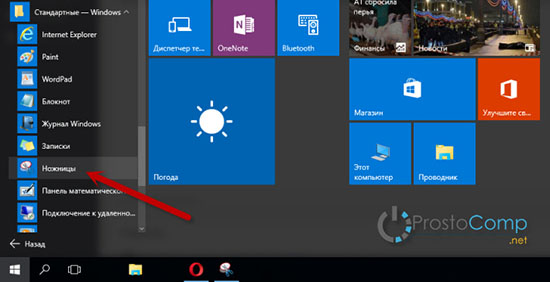
Видим рабочий стол операционной системы Windows 11. Интерфейс отличается о предыдущих версий. Перед нами в нижней части экрана находится панель. Она обозначалась как «пуск». Сегодня она выглядит чуть по-другому, иконки, находящиеся на этой панели располагаются в середине.
Функция «ножницы» находится также в нижней панели, где располагаются и остальные иконки. Визуально возможно определить данную программу по нарисованным на иконке ножницам.
Как пользоваться инструментом
Самый главный вопрос, возинкающий теперь у пользователей- как же пользоваться данной программой? Будем разберемся.
Хочется отметить, что изменились функции приложения. Если ранее при использовании, программа «ножницы» на 10 версии работала с диапазоном от 1 до 5 секунд с шагов в одну секунду, то в 11 версии возможно настроить задержку в одну, три, пять или же десять секунд.
Нужно воспользоваться двумя клавишами или же бесплатно скачать программу Snipping Tool в Windows 11, обращаясь к помощи поиска.
Появляется список, кликаем на него, чтоб он раскрылся. Мы видим список режимов. Нужно выбрать подходящую форму. Далее, экран нашегоперсонального компьютера начинает тускнеть. В этот момент перетаскиваем рамку вокруг экрана или же приложения/документа- того фрагмента, снимок которого сделать нам требуется.
Кнопку мыши нужно отпустить. Мы видим фрагмент, он появляется в инструменте Snipping Tool. Теперь у нас есть возможность добавлять при необходимости какие-либо обозначения, воспользоваться маркерами, пером. Нам доступен и другой инструмент.
Почему не работает программа и как исправить
Зачастую бывает так, что компьютер обновлен, используется самая новая версия программного обеспечения, а пользователь не понимает, как пользоваться новыми функциями. Не удается открыть приложение-распространенная проблема. Это вполне нормальное явление. Бывает так, что ножницы не функционируют. Особенно часто это бывает из-за перехода с 10 версии на 11. Как это исправить?
Ведь данная функция востребована среди пользователей, а учитывая, что Микрософт добавили много возможностей в использовании этой программы, то хочется наладит работу и исправить ошибку. В чем же может быть дело?
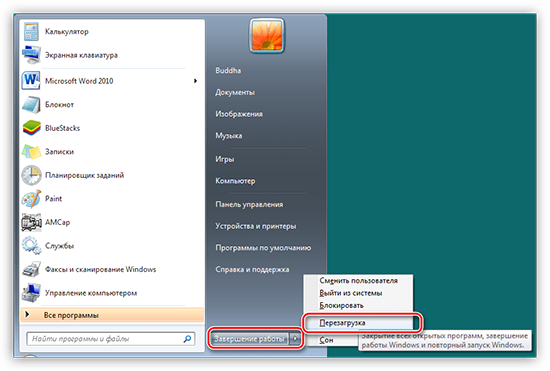
Перезапуск софта
Первый способ, который поможет восстановить работу приложения «ножницы» — переустановить софт. Как это сделать?
Можно воспользоваться некоторыми способами:
- Кнопка выключения в меню «пуск». Это самый распространенный метод перезапуска софта.
- Комбинация кнопок Alt и F4. Прежде чем использовать данную комбинацию, нужно завершить работу всех приложений.
- Командная строка. Если имеется доступ к работе со строкой или доступ к powershell, то такой метод тоже работает.
- Перезагрузка при помощи центра обновлений.
- Комбинация кнопок Ctrl+Alt+Deleted. Это самая известная комбинация кнопок.
SFC сканирование
Выполнить данную команду можно через терминал, либо же через командную строку и PowerShell как было предложено ранее.
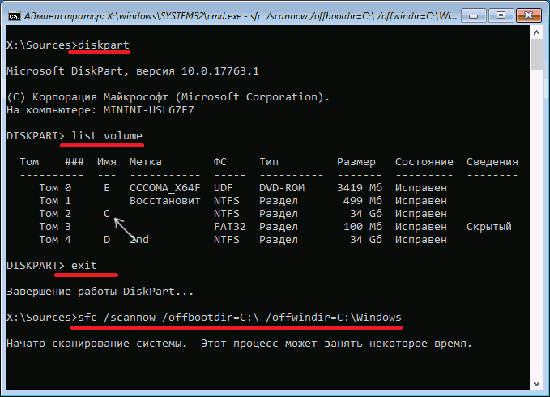
sfc /scannow команда, при помощи которой проверить целостность файлов.
Выключение конфликтующей программы
Зачастую, бывает, что проблема кроется в программах, мешающие работе какого-либо иного приложения. По-другому — нужно завершить работу абсолютно всех программ и запустить приложение вновь.
Настройка другой горячей клавиши
В системе Windows 11 возможно поменять горячую клавишу. Возможно этот способ поможет Вам, если другие способы, перечисленные ранее не помогли. Как это сделать?
- Выбираем параметры.
- Далее- файлы-настроить ленту.
- Дальше следует выбрать команду «настроить».
- Сохраняем изменения.
- Поле «категории»- выбор делаем на той категории, которая содержит команду.
- Поле «команда»- выбираем в этом случае имя команды или же какого-либо элемента.
- В разделе «текущие элементы» можно увидеть все сочетания клавиш.
Горячая клавиша делается следующим образом:
- Держим CTRL и нажимает на «новое сочетание клавиш» и нажимаем далее ту клавишу, которую нужно назначить.
- Если клавиша уже назначена, то она отобразится в графе «текущие сочетания».
Разрешение работы в фоновом режиме
Еще один способ устранения проблемы- разрешить работу в фоновом режиме.
- Для этого заходим в «параметры».
- Выбираем «приложение» или «приложение и возможности», «установленные приложения».
- Далее, выбираем нужное нам приложение. На вкладке вы увидите три точки, на которые надо нажать. Выбираем раздел «Дополнительные параметры».
Далее, нам нужно выбрать раздел «разрешение для фоновых приложений». Нам предложено несколько вариантов на выбор:
- Всегда. Такой параметр выбирается в случае, если вы хотите, чтобы приложение работала всегда в фоновом режиме (при низком заряде вашего персонального компьютера в том числе)
- Оптимизация питания. Этот параметр рассчитан на работу приложения в автоматическом режиме. При низком заряде вашего персонального компьютера, приложение не запускается.
- Никогда. Параметр запрещает работу приложения в фоновом режиме в полном объёме.
Переустановка приложения
Для полной переустановки потребуется нажать клавишу Windows, S, PowerShell. Выбираем «запуск от имени администратора». Нажимаем Enter. Программа удалена, а теперь нужно перезагрузить Ваш персональный компьютер. Компьютер включается вновь, а мы тем временем запускаем PowerShell также от имени администратора.
Для восстановления программы, нужно скопировать и вставить данную комбинацию.
Get-AppXPackage *Microsoft.ScreenSketch* -AllUsers | Foreach
Проверка обновлений Виндовс
Вероятно, что были выпущены какие-либо обновления, не установленные на вашем персональном компьютере и именно это не дает работу программе в полном объеме. Проверьте в центре уведомлений наличие обновлений.
Использование старой версии программы
Остаемся на старой версии приложения. Если обновление было произведено, и работа перс нального компьютера с 10 версии перешел на 11, то можно остаться на прежней версии Snipping Tool.
Существует небольшой секрет, который возможно не многие знают- программа Windows хранит в первые десять дней после обновления предыдущие установки.
Чтобы воспользоваться данным способом, нужно найти папку system32. В данной папке нам нужно найти Snipping Tool. Дальненйшие действие-скопировать в буфер обмена и вставить файл. Далее используем сочетание клавиш Shift, Windows, S. Далее нажимает поле комбинации + и Создать.
Как скачать и установить последнюю версию приложения
Если на вашем персональном компьютере не оказалось программы «Ножницы», то лучше всего зайти на официальный сайт Майкрософт и скачать приложение с официального сайта.
Поле загрузки приложения, вам будет предложено установитьего. Никаких сложностей с установкой данного приложения не возникнет. Достаточно просто прочитать всю информацию и дать согласие на установку приложения на вашем персональном компьютере.
Источник: 11windows.net
Ножницы для Windows 10
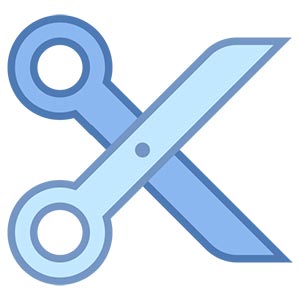
В новой операционной системе от Microsoft присутствует инструмент для создания скриншотов. Данное программное обеспечение поставляется вместе с ОС. Но иногда случается так, что по каким-то причинам штатная утилита не работает. В таких случаях нам приходится устанавливать ее отдельно. В самом низу странички вы сможете бесплатно скачать последнюю русскую версию ножниц для Windows 10 x 32/64 Bit.
Описание и возможности
Перед тем как перейти к скачиванию программы давайте разберемся, что такое ножницы в операционной системе Windows 10 и как ими пользоваться. Начнем с простого: любому человеку, который пользуется компьютером даже совсем немного, в определенный момент может понадобиться сфотографировать содержимое экрана. Именно такое действие и называется скриншот.
Существует огромное количество различных бесплатных программ, при помощи которых можно создавать снимок экрана. Однако, самая простая из них называется LigtShot. Данная утилита обладает достаточным количеством возможностей и в то же время очень проста в освоении. Немного ниже мы расскажем не только, как бесплатно скачать ножницы для Windows 10, но и как ими пользоваться.
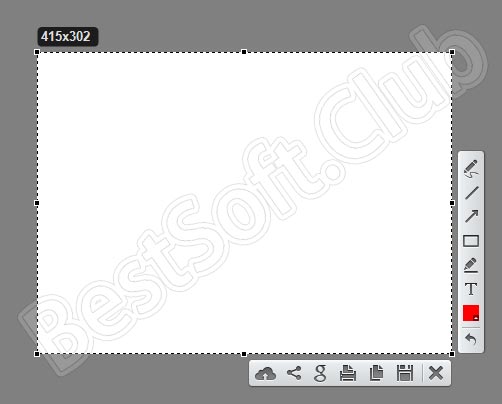
На скриншоте выше вы видите процесс создания скриншота при помощи LigtShot. Обратите внимание, что здесь присутствуют такие инструменты как карандаш, линия, стрелка, рамка, подсветка текста и так далее. Все это в совокупности позволяет размещать наши скриншоты, добавляя к ним так называемую отладочную информацию.
Также готовым результатом можно поделиться, скопировав его в облако, а потом получив ссылку. Доступен и постинг в социальных сетях, а также поиск картинки в Google. Естественно, поддерживается вывод изображения на принтер, а также сохранение его в виде файла.
В дальнейшем ножницами и будет именоваться программа под названием LigtShot. Дело в том, что установить штатную утилиту, скачав ее с какого-то сайта, невозможно. Стандартные ножницы могут поставляться только вместе с операционной системой и интегрироваться отдельно неспособны.
Как пользоваться
Итак, немножко поговорив о теории, мы переходим непосредственно к делу и будем разбираться, как бесплатно скачать программу, а также установить ее на ПК или ноутбук.
Загрузка и установка
Первое, что нужно сделать, это получить установочный файл наших экранных ножниц. С этой целью мы переходим в самый низ странички и кликаем по кнопке, которую там найдем. После этого предпринимаем следующее:
- Сначала мы просто запускаем исполняемый файл, предварительно распаковав полученный архив.
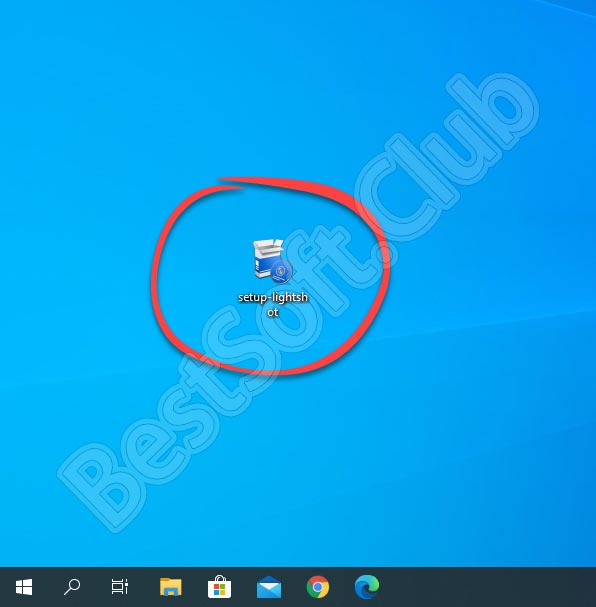
- Дальше выбираем язык инсталлятора и переходим к следующему этапу, кликнув по «ОК».
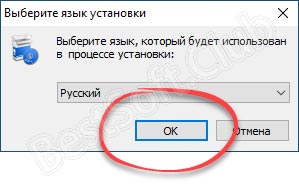
- Останется лишь дождаться завершения процесса установки программы.
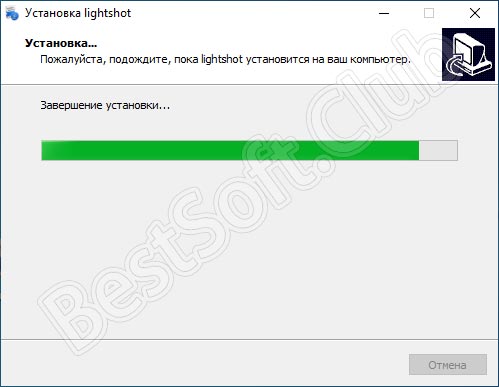
Наша установка завершена и теперь можно переходить непосредственно к разбору процесса использования ножниц для новой операционной системы от Microsoft.
Инструкция по работе
Как только приложение будет установлено, в системном лотке Windows 10 появится его иконка. Вся суть использования данной программы сводится к правому клику по данному значку. Для того чтобы сделать сам скриншот, нам достаточно воспользоваться физической клавишей PrntScrn на клавиатуре компьютера. В результате на экране появится специальная рамка, при помощи которой мы можем установить область будущего скриншота.
Когда это будет сделано, произойдет снимок. Запустится окно обработки картинки. В нем появятся кнопки для разметки изображения, а также под ним иконки для публикации результата. Например, если мы хотим поделиться снимком в каком-то мессенджере или социальной сети, достаточно воспользоваться иконкой его копирования в буфер обмена. Перейдя к диалогу, мы, воспользовавшись контекстным меню или горячими клавишами Ctrl + V, вставляем результат и отправляем его собеседнику.
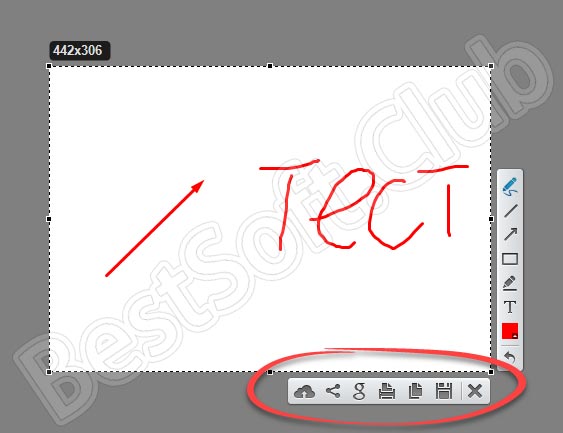
Кроме этого, присутствует ряд дополнительных возможностей, например:
- Отправка результата в облако и получения ссылки на него. Данный способ подойдет там, где копирование из буфера обмена не работает.
- Также поддерживается публикация снимка в разных социальных сетях.
- Если мы хотим найти подобную картинку в интернете, можем воспользоваться японкой Google.
- Вывод изображения на печать.
- Копирование в буфер обмена.
- Сохранение картинки в виде файла
- Кнопка отмены создания скриншота.
При этом цвет, которым мы рисуем аннотации к нашему скриншоту, может меняться. Так же настраивается и шрифт.
Достоинства и недостатки
Дальше, переходя ближе к скачиванию программы, мы рассмотрим, какими положительными, а также отрицательными особенностями обладает обозреваемое программное обеспечение.
- полная бесплатность;
- программа очень проста в использовании и освоении;
- широкое распространение и наличие подробной справки;
- достаточное количество функций.
- если сравнивать данное приложения с профессиональными инструментами, например, Snagit, то оно, конечно же, будет проигрывать.
Похожие приложения
Если по каким-то причинам ножницы для Windows 10 в виде LigtShot вас не устроили, предлагаем обратить свое внимание на один из других бесплатных аналогов:
- Smartshot.
- HotShots.
- ShareX.
- Onenote Web Clipper.
- KShare.
- CloudApp.
- Gyazo.
Системные требования
Для того чтобы приложение могло работать на компьютере или ноутбуке, вам потребуется машина, соответствующая приведенным ниже техническим параметрам:
- Центральный процессор: 1.6 ГГц.
- Оперативная память: от 2 Гб.
- Пространство на жестком диске: от 50 Мб.
- Платформа: Microsoft Windows 10.
Скачать
А теперь вы можете переходить непосредственно к скачиванию приложения, его установке и работе с программой.
| Разработчик: | Skillbrains |
| Название: | LigtShot |
| Платформа: | Microsoft Windows 10 |
| Язык: | Русский |
| Лицензия: | Бесплатно |
| Пароль к архиву: | bestsoft.club |
Видеообзор
Вы можете взглянуть на обучающий ролик, в котором автор показывает, как установить программу, а также, как правильно с ней работать.
Вопросы и ответы
Теперь, когда наша инструкция завершена, мы можем напомнить еще об одной важной вещи. Работая с данным сайтом, вы в случае возникновения трудностей, всегда можете обратиться к поддержке. Сделать это очень просто, если опуститься немного ниже и воспользоваться прикрепленной там формой комментирования.
Понравилась статья? Поделиться с друзьями:

Вам также может быть интересно

Запись экрана 0
Если вы попали на эту страничку, значит, хотите бесплатно скачать полную версию программы Movavi
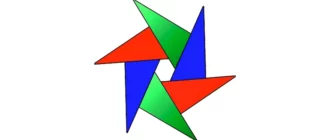
Запись экрана 0
Если вы хотите бесплатно скачать программу D3DGear через торрент, то вы попали по

Запись экрана 0
Хотите иметь под рукой удобный инструмент для записи экрана ПК? Тогда софт, речь о
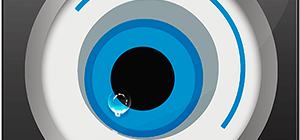
Запись экрана 0
Софт, речь о котором пойдет в данном обзоре, используется для построения систем видеонаблюдения. По

Запись экрана 0
С этим удобным программным обеспечением можно организовать систему видеонаблюдения дома или на работе. Утилита

Запись экрана 0
При необходимости передать все происходящее с экрана устройства, работающего под управлением Android- или iOS,
Комментарии: 1
Юрий 10.09.2020 в 18:47
Безусловно, интересно и доходчиво. Полагаю, что целесообразно демонстрировать различные скриншоты — не только прямоугольные , но и произвольной формы; различных областей и с различными картинками, а не только с изображениями панели инструментов.
Источник: bestsoft.club